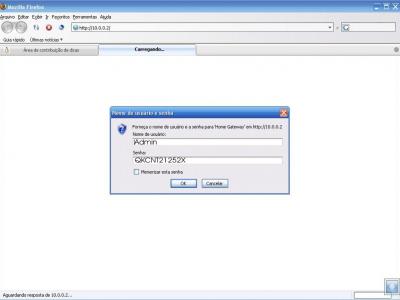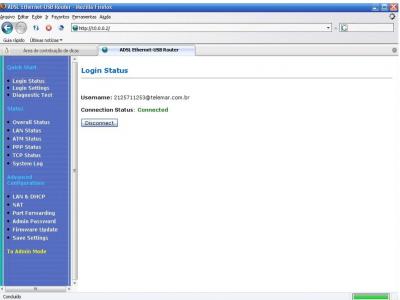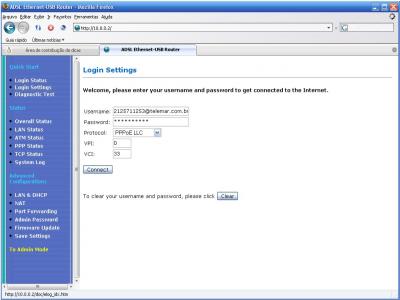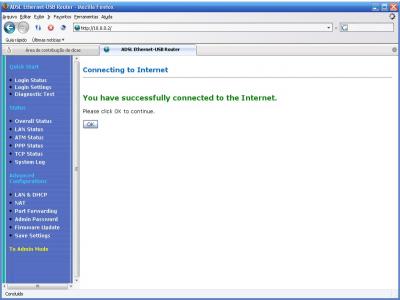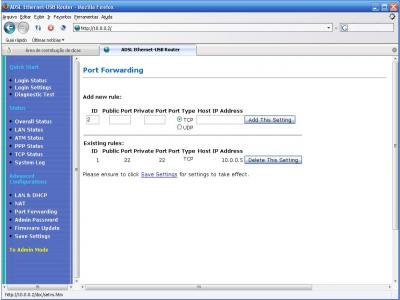Transformando o modem QuickConnect em roteador
Publicado por Leonardo Berbert Gomes em 09/08/2006
[ Hits: 20.329 ]
Blog: https://www.linkedin.com/in/leoberbert
Transformando o modem QuickConnect em roteador
Em primeiro lugar, será necessário configurar o IP da sua placa de rede para estar na mesma classe que o dele:
# ifconfig eth0 10.0.0.6 netmask 255.255.255.0
# route add default gw 10.0.0.2
Obs.: 10.0.0.2 é o IP do modem
Após, passaremos para o pulo-do-gato, abriremos nosso navegador e digitaremos o endereço conforme mostra a figura abaixo:
Feito isso, você será redirecionado para uma janela chamada LOGIN STATUS, como mostra a figura abaixo:
Então, será necessário você clicar na opção LOGIN SETTINGS no lado esquerdo da sua tela. Feito isso, será redirecionado para uma tela que pedirá a você os dados da conta. Como nosso modem vai ser roteador, basta preencher ao dados conforme mostrado abaixo:
Obs.:
- K- VPI: Consultar Operadora (BrTurbo = 0 / para Rio Grande do Sul = 1 / Velox = 0);
- L- VCI: Consultar Operadora (BrTurbo = 35 / para Rio Grande do Sul = 32 / Velox = 33).
- Comercial: (xx) telefone@telemar.com.br;
- Senha: telefone;
- Residencial: usuário@provedor.com.br;
- Senha: sua senha cadastrada no provedor.
Após isso, seu modem já estará em modo roteador. Agora, caso seja necessário fazer o redirecionamento de portas, acesse a opção Port Forwarding, nas opções do lado esquerdo do seu navegador, conforme mostrado na figura abaixo:
- ID: número da regra (será preenchido automaticamente);
- Public Port: número da porta à ser aberta*;
- Private Port: repita o número da porta*;
- Port Type: selecionar o protocolo*;
- IP Host address: IP local da máquina que utilizará o serviço desejado.
- Enable DMZ?: Selecione Enabled para habilitar o DMZ ou Disabled para desabilitá-lo;
- DMZ Host IP: Coloque um endereço de IP local para o DMZ;
Espero ter ajudado na configuração deste modem.
Alterando a imagem padrão do Rundeck na Tela de Login
VI - O fantástico editor de textos
Extraindo informações do Oracle Database com logstash
Busca de string em intervalos de logs
Compilando a última versão do Vim no Fedora 33
Modem SpeedStream 5200 pode ser um roteador
Instalando o seu ZipDrive externo no Linux (porta paralela)
Intel i915 com resolução 1280x800 e aceleração 3D
Modens 3G no Linux: qual o problema?
Impressoras Epson - Instalação de drivers no Debian Squeeze
esse tutorial é pra QC 3000 ou QC 5000?
acho q é pra 5000, eu tenho um 3000 USB e n consigo faze funciona d jeito nenhum, se pude me ajuda...
Conforme falei no email, é um QC 5000 com Ethernet!!
tu tem alguma idéia d como faze meu modem USB funciona no linux? ja revirei uma comunidade no orkut e 1 canal d ajuda pra linux no IRC e até agora nada
Patrocínio
Destaques
Artigos
Bluefin - A nova geração de ambientes de trabalho Linux
Como atualizar sua versão estável do Debian
Cirurgia para acelerar o openSUSE em HD externo via USB
Dicas
Pós-instalação do elementary OS 8.1
Quer auto-organizar janelas (tiling) no seu Linux? Veja como no Plasma 6 e no Gnome
Copiando caminho atual do terminal direto para o clipboard do teclado
Tópicos
archlinux resolução abaixou após atualização (18)
Conky não mostra temperaturas da CPU no notebook (7)
Estou com um problema no meu desktop do ubuntu (2)
Não estou conseguindo fazer funcionar meu Postfix na versão 2.4 no Deb... (0)
Top 10 do mês
-

Xerxes
1° lugar - 150.249 pts -

Fábio Berbert de Paula
2° lugar - 65.587 pts -

Buckminster
3° lugar - 23.045 pts -

Alberto Federman Neto.
4° lugar - 20.891 pts -

Mauricio Ferrari
5° lugar - 20.009 pts -

Daniel Lara Souza
6° lugar - 18.681 pts -

edps
7° lugar - 18.340 pts -

Andre (pinduvoz)
8° lugar - 16.406 pts -

Alessandro de Oliveira Faria (A.K.A. CABELO)
9° lugar - 15.935 pts -

Diego Mendes Rodrigues
10° lugar - 15.230 pts